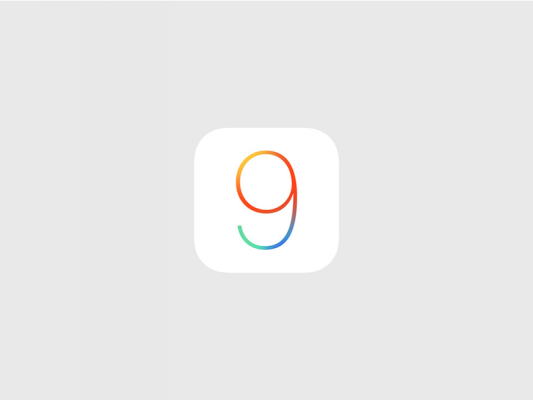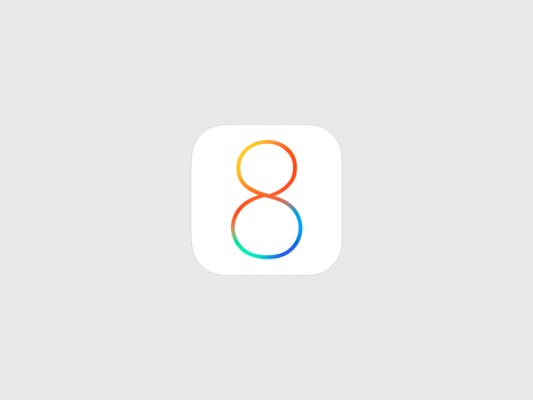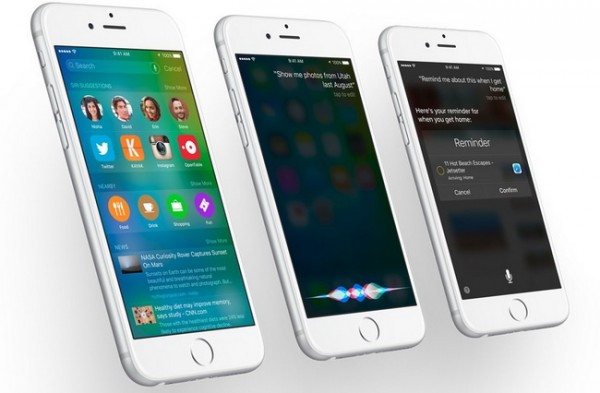Приветствую дорогих читателей лучшего мобильного портала Трешбокс.ру! Нередко после выпуска крупного обновления мобильной операционной системы производители сталкиваются с первыми проблемами. Иногда или даже частенько весьма критичными. Это отпугивает пользователей, почему появляется желание откатиться на предыдущее поколение платформы. В этой статье речь пойдет про выпущенную в свет на прошлой неделе iOS 9. И если вы — один из таких пользователей, который «поигрался» и теперь желает вернуться на стабильную прошивку, то прошу под под кат.
Предисловие
iOS 9 — мажорное обновление операционной системы компании Apple для фирменных мобильных устройств, а именно смартфонов iPhone, планшетных компьютеров iPad и медиаплееров iPod Touch 5-го и 6-го поколений. Девятка не изменилась внешне, но получила серьезные изменения под капотом. Под капотом — это новые интересные функции, а также значительные исправления ошибок и повышение производительности и стабильности. Да, так вышло, что в 2015 году два крупных технологических гиганта решили наконец сосредоточить свое внимание на производительности и оптимизации. Конечно, пользователи не могут не быть этому рады, ведь они получат красивый и практически доведенный до совершенства продукт. Но сейчас не об этом.
Однако, в случае с iOS 9 что-то пошло не так. Обновление работает медленнее, чем iOS 8.4.1, да и в целом пользователи жалуются на нестабильную работу операционной системы на самых различных девайсах. Чтобы решить этот временный вопрос, можно откатиться (сделать даунгрейд) на предыдущую версию ОС, которая работает быстро, плавно и без серьезных нареканий. Сейчас я вам, собственно, и расскажу, как это сделать. Переходим к главному содержанию — инструкции по откату до iOS 8.4.1.
Если вдруг кто интересуется, то представляю основной список нововведений в iOS 9:
- Новый системный шрифт San Francisco на смену Helvetica Neue
- Новые стандартные обои для рабочего стола
- Обновленная поисковая система Spotlight, научившаяся осуществлять поиск внутри абсолютно всех приложений (не только системных)
- Новый персональный ассистент Proactive, показывающий рекомендуемые Siri контакты, приложения, а также новости, акции, погоду, места рядом и другие необходимые в данный момент информационные вещи
- Обновленный голосовой помощник Siri, получивший новую анимацию, научившийся понимать контекст запросов, а также открывать определенный контент внутри приложений
- Поиск в приложении «Настройки»
- Группировка уведомлений по дням
- Новые виджеты для центра уведомлений
- Новый дизайн меню многозадачности
- Новая функция возврата в предыдущее приложение по клику (нет необходимости открывать меню многозадачности)
- Автоматическое определение входящих на основе контактной книги и писем из электронной почты
- Кастомизация меню верхнего уровня (Assistive Touch)
- Обновленная система защиты паролем
- Обновленная клавиатура со встроенным тачпадом, элементами редактирования и предиктивным вводом (стал доступен на русском языке)
- Новый режим низкого питания (повысит автономность устройств на 3 часа)
- Новые системные приложения: Wallet, iCloud Drive, Новости, Мои Друзья, Найти iPhone и обновленные Заметки и Музыка (интеграция стримингового сервиса Apple Music)
- Режим многооконности для iPad (поддерживают только модели Air, Air 2, Mini 2 и Mini 3)
- Новая функция «Picture in picture» (картинка в картинке, только для iPad)
- Значительные исправления ошибок, повышение производительности и стабильности
- Поддержка и оптимизация для старых поколений устройств
Скачать прошивку
Для того, чтобы вам точно и успешно восстановить свое любимое устройство или устройства от Apple, сначала необходимо скачать определенную версию прошивки, которая предназначается для исключительно вашей модели iPhone, iPad или iPod. Я предоставляю вам прямые ссылки для загрузки файла с прошивкой iOS 8.4.1 для всех поддерживаемых девайсов начиная от iPad второго поколения и заканчивая новеньким iPod Touch шестого поколения. Прошивки для различных устройств имеют разный вес, поэтому рекомендуется быстрый интернет!
iPhone:
iPad:
iPod:
Даунгрейд (откат)
Итак, вам надоели быстрая разрядка батареи вашего iPhone или iPad или iPod, различные артефакты при работе с интерфейсом и в общем нестабильная работа iOS 9? Раз так — пришла пора вернуться к устойчивой и доработанной iOS 8.4.1, которая вас не подведёт! Прежде всего, как и всегда, напомню вам одну важную деталь: перед тем, как начать нижеописанные манипуляции со своим устройством, настоятельно рекомендую вам сделать резервную копию, чтобы потом вы успешно смогли восстановить все свои данные на уже чистой и полностью стабильной версии iOS 8.4.1. Что ж, приступим? Вот что вам нужно сделать:
- Войти в системные настройки > пункт «iCloud» > Найти iPhone/iPad/iPod
- Отключить сервис определения местонахождения устройства
- Выбрать необходимую версию прошивки и скачать ее на свой компьютер
- Подключить устройство к компьютеру посредством родного кабеля Lightning
- Открыть приложение iTunes
- Выбрать меню «Устройства» > пункт «Обзор», далее зажимаем Shift и кликаем на кнопку «Восстановить iPhone/iPad/iPod»
- Выбрать в открывшемся диалоговом окне скачанную ранее прошивку и запустить процесс восстановления
- Настроить устройство по первому включению
- Восстановить данные из сделанной ранее резервной копии (по желанию или необходимости)
- Всё!
Если у вас возникли проблемы, то попробуйте еще раз пройти процедуру, но уже предварительно введя iPhone, iPad или iPod в режим обновления прошивки (Device Firmware Update, DFU).